| Personal de Apoyo a Estudiantes del Recinto de Arecibo | |||
|---|---|---|---|
| Personal de Apoyo | Correo Electrónico | Teléfono | Horario |
| 1 Sixto Nieves | snieves@arecibo.inter.edu | 787-878-5475 ext. 3553 | L-V 8:00 a.m. – 12:00 m.d. 1:00 p.m. – 5:00 p.m. |
| 2 Flor Cruz (Bases de Datos y APA 7) | fcruz@arecibo.inter.edu | 787-878-5475 ext. 3365 | L-V 8:00 a.m. – 12:00 m.d. 1:00 p.m. – 5:00 p.m. |
| 3 Karla Rodriguez | krodriguez@arecibo.inter.edu | 787-878-5475 ext. 3212 | L-V 8:00 a.m. – 12:00 m.d. 1:00 p.m. – 5:00 p.m. |
| 4 Gabriel Lasalle | glasalle@arecibo.inter.edu | 787-878-5475 ext. 3553 | L-J 9:00 a.m. – 1:00 p.m. 2:00 p.m. – 6:00 p.m. V 8:00 a.m. – 12:00 m.d. 1:00 p.m. – 5:00 p.m. |
| 5 Efrain Acosta | eacosta@arecibo.inter.edu | 787-878-5475 ext. 3558 | L-V 8:00 a.m. – 12:00 m.d. 1:00 p.m. – 5:00 p.m. |
| 1Centro de Computación Académica 2Centro de Acceso a la Información 3Técnica de Laboratorios Virtuales 4Proyecto Título V: Transformando la Cultura Socioemocional de la Institución 5Proyecto Título V: Promoviendo la Excelencia Académica | |||
| Personal de Apoyo a Estudiantes del Recinto de Arecibo | |||
|---|---|---|---|
|
Personal de Apoyo 1 Sixto Nieves
Teléfono
787-878-5475 ext. 3553
Horario
L-V 8:00 a.m. – 12:00 m.d. 1:00 p.m. – 5:00 p.m. |
|||
|
Personal de Apoyo 2 Flor Cruz (Bases de Datos y APA 7)
Teléfono
787-878-5475 ext. 3365
Horario
L-V 8:00 a.m. – 12:00 m.d. 1:00 p.m. – 5:00 p.m. |
|||
|
Personal de Apoyo 3 Karla Rodriguez
Teléfono
787-878-5475 ext. 3212
Horario
L-V 8:00 a.m. – 12:00 m.d. 1:00 p.m. – 5:00 p.m. |
|||
|
Personal de Apoyo 4 Gabriel Lasalle
Teléfono
787-878-5475 ext. 3553
Horario
L-J 9:00 a.m. – 1:00 p.m. 2:00 p.m. – 6:00 p.m. V 8:00 a.m. – 12:00 m.d. 1:00 p.m. – 5:00 p.m. |
|||
|
Personal de Apoyo 5 Efraín Acosta
Teléfono
787-878-5475 ext. 3558
Horario
L-V 8:00 a.m. – 12:00 m.d. 1:00 p.m. – 5:00 p.m. |
|||
| 1Centro de Computación Académica 2Centro de Acceso a la Información 3Técnica de Laboratorios Virtuales 4Proyecto Título V: Transformando la Cultura Socioemocional de la Institución 5Proyecto Título V: Promoviendo la Excelencia Académica |
|||
| Sistemas de Información y Telecomunicaciones – Oficina B-110 | |||
|---|---|---|---|
| Nombre y extensión | Puesto | Correo Electrónico | Horario |
| José E. Segarra Rosario 787-878-5475 ext. 3402 |
Director de Sistemas de Información | jsegarra@arecibo.inter.edu | L-V 8:00 a.m. – 12:00 m.d. 1:00 p.m. – 5:00 p.m. |
| Johnny Rodríguez 787-878-5475 ext. 3405 |
Técnico de Servicios Computadorizados | jrodriguez@arecibo.inter.edu | L-V 8:00 a.m. – 12:00 m.d. 1:00 p.m. – 5:00 p.m. |
| Sistemas de Información y Telecomunicaciones – Oficina B-110 | |||
|---|---|---|---|
|
Personal de Apoyo José E. Segarra Rosario 787-878-5475 ext. 3402
Horario
L – V 8:00 a.m. – 12:00 m.d. 1:00 p.m. – 5:00 p.m. |
|||
|
Personal de Apoyo Johnny Rodríguez 787-878-5475 ext. 3405
Horario
L – V 8:00 a.m. – 12:00 m.d. 1:00 p.m. – 5:00 p.m. |
|||
- Manejo de Querellas de Estudiantes | Students Complaints Management
- ¿Cómo accedo a Blackboard?
Para entrar a Blackboard debe de autenticar su contraseña en Inter Web. Vea el manual Autenticar Contraseña + Autenticación Multifactorial en Autoservicios de Inter Web y Blackboard.
Blackboard utiliza el username y password de Inter Web.
El username es el número de estudiante y el mismo se encuentra en la hoja de matrícula. Entre su número de estudiante en username(sin guiones) y luego su password de InterWeb para poder acceder a Blackboard.
Si cambió su password en Inter Web, debe utilizar ese password para acceder a Blackboard. Más información en nuestra página de orientación sobre matrícula a distancia.
Es sumamente importante que leas el Manual de Estudiante de Blackboard por que en él encuentras toda la información que necesitas para prepararte y poder tomar tus cursos en línea. Este manual y las herramientas requeridas para que puedas trabajar con tus cursos a distancias las encontrarás el área de Apoyo Técnico de cada curso.
Es importante realizar una actividad académica asignada por el profesor del curso, para evitar una (AW) baja administrativa en el curso.
¡Así de fácil y sencillo!
- ¿Cuál es Time Zone de Puerto Rico?
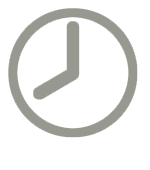
Horario de servicio para exámenes custodiados (Proctors), con Respondus Monitor
TODOS los servicios para exámenes custodiados y por Respondus LockDown Browser serán por
RESERVACIÓN PREVIA.
Comuníquese con el Sr. Sixto Nieves Madera a su correo electrónico snieves@arecibo.inter.edu o al 787-878-5475
extensión 3553.
8:00 a.m. a 3:00 p.m.
viernes
8:00 a.m. a 12:00 m.d.
(12:00 m.d. a 1:00 p.m. cerrado por almuerzo)
1:00 a 3:00 p.m.
| Learning Center – Personal de Apoyo a la Facultad | |||
|---|---|---|---|
| Personal de Apoyo | Correo Electrónico | Lugar | Horario |
| Prof. Elizabeth Maldonado | emaldonado@arecibo.inter.edu | Learning Center |
K 11:00 a.m. – 12:00 m.d. 1:00 – 5:00 p.m. M 1:00 – 4:00 p.m. |
| Elvin Cortés Ext. 3561 |
ecortes@arecibo.inter.edu | Learning Center | L-V 8:00 a.m. – 12:00 m.d. 1:00 p.m. – 5:00 p.m. |
| Learning Center – Personal de Apoyo Virtual a la Facultad | |||
|---|---|---|---|
|
Personal de Apoyo Prof. Elizabeth Maldonado
Lugar
Learning Center
Horario
K 11:00 a.m. – 12:00 m.d. 1:00 – 5:00 p.m. M 1:00 – 4:00 p.m. |
|||
|
Personal de Apoyo Elvin Cortés Ext. 3561
Lugar
Learning Center
Horario
L – V 8:00 a.m. – 12:00 m.d. 1:00 p.m. – 5:00 p.m. |
|||
«Se prohíbe la reproducción parcial o total de este documento, así como su almacenamiento o distribución ya sea gráfico, de forma electrónica o mecánica incluyendo citas breves incorporadas en artículos críticos y reseñas, fotocopias, grabaciones por cualquier medio sin el previo y expreso consentimiento por escrito al autor y a la Universidad Interamericana de Puerto Rico, Recinto de Arecibo a cualquier persona y actividad que sean ajenas al mismo.
Todos los documentos, tutoriales y guías son exclusivamente para el uso del personal autorizado por la Universidad Interamericana de Puerto Rico, Recinto de Arecibo y pueden estar sujeto a cambios en cualquier momento para satisfacer las necesidades de acuerdo con las políticas institucionales.»
- Navegación Blackboard Ultra: Explicación de navegación de un curso • Navegación Base
- Contenido: Subir documentos (Uploads) • Subir módulo en Rise (SCORM Package) • Copy Items • Enlaces (Weblinks) • Drag & Drop • Release Conditions • Backup • Search • Batch Edit • Sets and Groups
- Comunicación: Mensaje • Anuncios • Calendario
- Asignación: Crear • Settings • Corregir • Detalles • Intentos
- Rúbrica: Crear • Importar • Ver Rúbricas de Evaluación
- Roster: Acomodo Razonable • Editar • Remover
- Examen: Recomendaciones • Crear • Crear un examen utilizando Microsoft Excel • Formato Respondus 4 • Settings • Importar • Attempt Log • Detalles (borrar intento)
- Foros de discusión: Crear • Participación e informes • Corregir • Exemptions (no contar la nota)
- Gradebook: Settings • Gradable items, Grades, Students • Needs Grading • Creación de columna Total y columna de promedio final • Esconder una columna • Crear una columna para la Asistencia • Registrar Asistencia • Overall Grade • Borrar columna
- Excepción, Exclusión: Exceptions (segundo intento) | Exemptions (no contar la nota) • Excepción y Acomodo Razonable
- Informes: Tracking Progress & Activity log • Course Activity, Premium and Question Analysis
- Herramienta de Supervisión de exámenes: Respondus Monitor • Grabaciones • Ver comentarios • Instructor Live Proctoring
- Microsoft Teams: Crear una sala • Funciones
- Accesibilidad: Microsoft Word • PowerPoint: Subtítulos • Grabar video
- Navegador Google Chrome: ¿Cómo limpiar el cache (clear browsing data) en el navegador de Google Chrome?
Descripción y requisitos de educación a distancia
Actividades Requeridas (Prácticas) | Evaluación y Assessment | Normas de Progreso Académico Satisfactorio
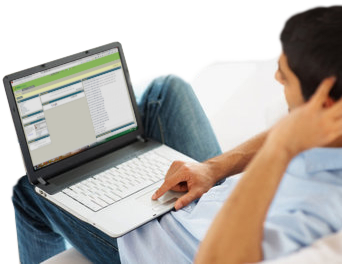 La educación a distancia es una experiencia de aprendizaje que difiere de la tradicional en un salón de clases. A través del aprendizaje a distancia, los estudiantes son capaces de tomar cursos y programas de alta calidad de manera que puedan acomodarlos sin que se afecten sus estilos de vida y sin tener que viajar a clase en un lugar específico.
La educación a distancia es una experiencia de aprendizaje que difiere de la tradicional en un salón de clases. A través del aprendizaje a distancia, los estudiantes son capaces de tomar cursos y programas de alta calidad de manera que puedan acomodarlos sin que se afecten sus estilos de vida y sin tener que viajar a clase en un lugar específico.
Las características extraordinarias del aprendizaje a distancia habilita a estudiantes a trabajar independientemente, aun manteniendo el contacto personal con sus instructores y compañeros de clase. El uso del correo electrónico y foros de discusión en línea puede facilitar las discusiones.
La característica más atractiva de estas modalidades de estudios es la flexibilidad de sus horarios. El estudiante organiza su período de estudio por sí mismo, lo cual requiere cierto grado de autodisciplina. Esta flexibilidad de horarios a veces está limitada en ciertos cursos que exigen participación en línea en horarios o espacios específicos.
 Tener una razón clara para completar un curso le servirá de motivación y a evitar dificultades con sus estudios. Si usted es autodisciplinado, para imponer su propio horario y disfrutar el trabajar por cuenta propia, usted puede hacerlo bien. Usted se beneficiará con los cursos de aprendizaje a distancia si usted se siente cómodo asimilando instrucciones escritas.
Tener una razón clara para completar un curso le servirá de motivación y a evitar dificultades con sus estudios. Si usted es autodisciplinado, para imponer su propio horario y disfrutar el trabajar por cuenta propia, usted puede hacerlo bien. Usted se beneficiará con los cursos de aprendizaje a distancia si usted se siente cómodo asimilando instrucciones escritas.
Mientras el uso de correo electrónico en muchos de los cursos de aprendizaje a distancia aumentan las posibilidades de interacción entre estudiantes, el aprendizaje a distancia no proporciona la interacción cara a cara como un curso de salón. Considere su necesidad para tal interacción. Muchos cursos de aprendizaje a distancia utilizan tecnología de enseñanza y de comunicaciones.
Subir | Requisitos Técnicos
- Es requisito tener una computadora con (cámara y micrófono) compatible con la plataforma de Blackboard y la herramienta de supervisión de exámenes *
- Servicio de Internet. Se recomienda DSL, Cable MODEM o cualquier otro tipo de conexión de alta velocidad
- Uso y manejo básico de la Computadora. Uso de un procesador de palabras y del correo electrónico.
- Cuenta de correo electrónico (e-mail) la cual es asignada por la institución.

Los estudiantes estarán accediendo su cuenta de correo electrónico a través de Outlook de Microsoft.
¿Cómo accedo al sistema?
- El estudiante debe acceder a la dirección http://outlook.com/arecibointer.edu.
- Como ya tienes una cuenta creada, debes entrar en el enlace "Sign In". Una vez entres, debes escribir el ID utilizando el siguiente formato:
- El username que utilizará el estudiante será la primera letra de su nombre, apellido paterno, últimos 4 dígitos del número de estudiante.
Por ejemplo: - El password inicial será el número de estudiante.
- Presionar el botón Sign In.
- Una vez entres, te va a pedir un nuevo password y que contestes algunas preguntas, luego le das al botón "Submit".
Nombre: Juan del Pueblo
Número de Estudiante: R01234567
Username: jdelpueblo4567
Windows Live ID: jdelpueblo4567@arecibointer.edu
Note que los apellidos compuestos (del Valle, de Jesús, etc.) se escriben sin el espacio (delValle, deJesús). Además el dominio para los estudiantes en el sistema Outlook es arecibointer.edu y no arecibo.inter.edu (se elimina el punto entre arecibo e inter).
Puede acceder al E-Mail desde nuestra página principal en la sección Estudiantes Matriculados y luego el enlace E-Mail de Estudiantes.
Microsoft Office 365 es necesario para poder completer las distintas tareas de sus cursos. Los estudiantes matriculados en la Universidad Interamericana de Puerto Rico se le ofrece Office 365 de forma gratuita. Para poder descagar la aplicación debes tener activada tu cuenta de correo electrónico del recinto. Ver Horario de Servicio y Personal Técnico
*Blackboard es la plataforma que se utiliza para la administración de los cursos en línea. Para comprobar que su computadora cumple con los requisitos del programa, oprima el enlace al Manual del Estudiante y verifique que cumple con ellos.
Antes de entrar al curso verifique que su computadora cumpla con los requisitos para que acceda sin problemas.
Es recomendable tener instalados los siguientes plug-in, players y herramienta requeridos antes de comenzar a trabajar con los cursos:
Subir | Actividades Requeridas (Prácticas)
Cursos que requieren experiencias en escenarios educativos
Los cursos de experiencias en el ambiente educativo y los cursos de metodología de la enseñanza requieren que el estudiante identifique una escuela donde pueda realizar las actividades requeridas
en el curso. En los cursos de metodología de enseñanza se requiere que el estudiante ofrezca clases demostrativas que deben ser grabadas y enviadas al profesor para ser evaluadas.
Cursos de Experiencias Clínicas I y II
-
- EDUC 3015 – Experiencias Clínicas en el Escenario Educativo I (Pre-práctica) – Este curso se toma el semestre previo a la práctica docente y requiere un mínimo de 25 horas en el escenario educativo y aprobarlo con un mínimo de B. El estudiante debe ubicarse en una escuela pública o privada debidamente acreditada bajo la supervisión de un maestro cooperador certificado, con por lo menos tres años de experiencia en la enseñanza y que posea preparación en el área de concentración designada. Este curso requiere la aprobación del consejero académico y debe solicitarse en la fecha estipulada.
- EDUC 4013 – Experiencias Clínicas en el Escenario Educativo II (Práctica Docente) - Este curso requiere un mínimo de 225 horas en el semestre (un mínimo de tres horas diarias en el escenario educativo) y aprobarlo con un mínimo de B. El estudiante debe ubicarse en una escuela pública o privada debidamente acreditada bajo la supervisión de un maestro cooperador certificado, con por lo menos tres años de experiencia en la enseñanza y que posea preparación en el área de concentración designada. El estudiante estará asignado a un supervisor universitario. Se requiere que el estudiante grabe un mínimo de clases impartidas y las envíe en las fechas correspondientes al supervisor universitario para su evaluación. Este curso requiere la aprobación del consejero académico y debe solicitar con antelación.
Para tomar el curso de práctica docente el estudiante debe cumplir con los siguientes requisitos. (Aplica a estudiantes admitidos o readmitidos al PEM a partir de agosto de 2009.)
-
- Haber aprobado los Requisitos Medulares del Programa, excepto EDUC 4551 y 4552
- Haber aprobado los Requisitos de Concentración
- Tener un promedio general mínimo de 3.00
- Tener un promedio mínimo de 3.00 en los Requisitos Medulares, en los Requisitos de Concentración y en los Requisitos de Subconcentración
- Radicar la Solicitud de Admisión a la Práctica Docente del PEM y tener la aprobación del Coordinador o Supervisor de Práctica Docente
- El estudiante deberá informarse sobre los procedimientos establecidos en su lugar de residencia y completar el trámite correspondiente. Cabe destacar, que la ubicación en los cursos de experiencias clínicas, estará sujeta a la aprobación tanto de la Institución como de las autoridades escolares pertinentes
Nota: Es posible que en otros cursos el profesor requiera que lleve a cabo alguna actividad fuera de Blackboard. Estas estarán identificadas en el Prontuario del Curso. Ejemplo: Visita a un museo.
Subir | Evaluación y Assessment
Algunos de los cursos a distancia pueden requerir el tomar evaluaciones o exámenes custodiados. El profesor dejará saber los requisitos en su curso. También en los cursos se pueden requerir actividades de assessment (avalúo).
Los profesores pueden requerir la presencia de un custodio o - proctor - para administrar los exámenes de sus cursos en línea. Estos exámenes se pueden tomar de acuerdo con el área de ubicación del estudiante. El estudiante y el profesor deben identificar el lugar y la persona encargada para administrar los exámenes.
Para los estudiantes a distancia que residen en Puerto Rico, los Centros Cibernéticos y los diferentes Recintos de la Universidad Interamericana de Puerto Rico son lugares autorizados para tomar exámenes custodiados. El estudiante o su profesor podrán hacer una reservación para tomar su examen en cualquiera de ellos.
Los estudiantes que no puedan utilizar las instalaciones previamente identificadas por la Universidad ya sea por residir fuera de Puerto Rico o por otra razón, deben coordinar, junto a su profesor, la selección de un nuevo custodio. Una vez se haya identificado el lugar y la persona custodia del examen, el estudiante debe presentarse a la hora acordada, con su identificación oficial, preferiblemente licencia de conducir o pasaporte e identificación de estudiante o matrícula con el sello de registro y pago, y seguir las instrucciones del custodio - proctor - según fueron impartidas por su profesor.
Es posible que si utiliza el servicio de Proctor en los Estados Unidos, le soliciten el pago por los servicios prestados. Debe asegurarse de antemano si la persona le cobrará por los servicios. La Universidad Interamericana de Puerto Rico no tiene control alguno sobre esta situación.
Subir | Normas de Progreso Académico Satisfactorio
Normas de Progreso Académico Satisfactorio para los Programas Académicos del nivel Subgraduado
Requisitos de Progreso Académico Satisfactorio para el PEM
- Para permanecer en el PEM, el estudiante deberá finalizar el año académico con el promedio general mínimo que se indica a continuación:
- 47 créditos o menos 2.50
- 48-71 créditos 2.75
- 72-95 créditos 2.90
- 96 o más créditos 3.00
- El estudiante deberá cumplir con la norma institucional de créditos intentados y aprobados.
- El estudiante que no cumpla con el promedio mínimo requerido para permanecer en el PEM será sometido a un período probatorio no mayor de 2 semestres ó 3 trimestres académicos.
- El estudiante que durante el período probatorio no alcance el promedio mínimo requerido será dado de baja del PEM.
- El estudiante que sea dado de baja del PEM podrá optar por solicitar admisión o hacer cambio de concentración a otro programa de estudios.
Consejería Académica
Se ofrece el servicio de consejería académica a través de profesores de educación designados para esta labor. Estos profesores evalúan los expedientes de cada estudiante matriculado en el programa para darle seguimiento al progreso académico de los mismos. Recomiendan los cursos a tomar y realizan los trámites correspondientes en coordinación con la Oficina de
Educación a Distancia. Cada semestre se anunciará el horario, teléfonos y correos electrónicos de estos profesores, de manera que los estudiantes puedan exponerle sus necesidades educativas. El Director del Departamento de Educación también se encuentra disponible para tramitar asuntos relacionados con los cursos y la facultad.
Cursos
Los cursos están organizados siguiendo una misma estructura aún cuando cada profesor establece sus normas particulares. Es importante que el estudiante esté atento a las directrices impartidas por cada profesor. Básicamente contiene lo siguiente:
- Prontuario – Una descripción del contenido del curso que incluye las actividades que se realizarán en el mismo y los criterios de evaluación.
- Bienvenida – El profesor indica las normas que regirán el curso y horas disponibles para atender las necesidades de los estudiantes.
- Contenido – Esta organizado en unidades, lecciones y actividades.
- Evaluación – Cada profesor ofrece una explicación de los criterios de evaluación del curso y cómo se calificará al estudiante. Esto incluye asignaciones, exámenes y otros.
- Correo electrónico – Herramienta a través de la cual se comunican el profesor y los estudiantes.
- Calendario – Se anuncian las fechas de exámenes, asignaciones, foros y otras actividades del curso.
Información sobre cómo cambiar o autenticar su contraseña en InterWeb y Blackboard
Johnny Rodríguez: jrodriguez@arecibo.inter.edu
José Segarra: jsegarra@arecibo.inter.edu
Para autenticar o cambiar su contraseña, favor seguir las instrucciones a continuación:
Autenticar Credenciales
Información Importante para estudiantes: Correo Electrónico Oficial del Recinto
- Favor de ver instrucciones para validar su correo electrónico oficial del recinto.
- Ver el Documento Normativo I-0619-022 (Normas para el uso y manejo del correo electrónico)
- Favor de ver instrucciones para autenticar contraseña en autoservicios (Inter Web) y Blackboard
-
¿Cuál es mi correo electrónico oficial del recinto?
Para saber cual es su correo oficial del recinto, siga estos pasos:- Escriba el siguiente formato: la primera letra de su nombre, apellido paterno, los últimos 4 dígitos de su número de estudiante.
- Note que los apellidos compuestos (del Valle, de Jesús, etc.) se escriben sin el espacio (delValle, deJesús).
- Si es estudiante, complete su dirección electrónica con lo siguiente: arecibointer.edu.
Estudiante: Antonio García Rodríguez
Número de Estudiante: R00007777
agarcia7777@arecibointer.edu
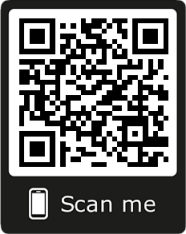 Nota: Si tiene problemas con su correo electrónico institucional, puede comunicarse con apoyo técnico.
Nota: Si tiene problemas con su correo electrónico institucional, puede comunicarse con apoyo técnico.Activa tu cuenta de Office 365
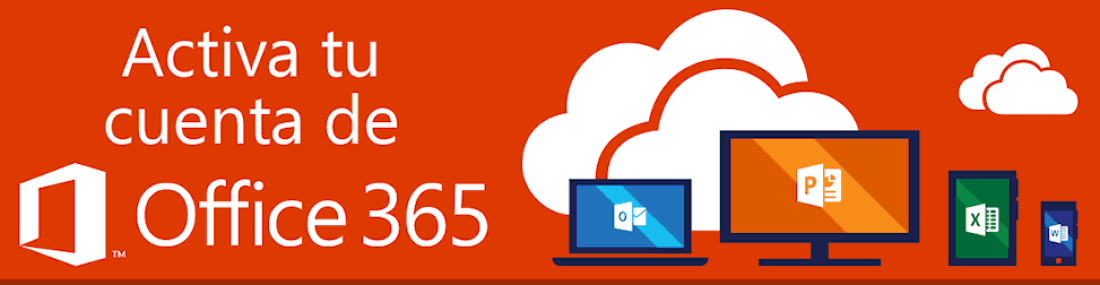
Todas las notificaciones de la Universidad Interamericana se enviarán a tu correo electrónico oficial creado en la plataforma Microsoft Office 365 del Recinto de Arecibo. Es requisito que todos los estudiantes activen su cuenta de Office 365.
En tu correo electrónico oficial recibirás:
- Avisos sobre los trámites de matrícula
- Recordatorios de fechas importantes
- Mensajes y documentos de tus profesores
- Anuncios de eventos importantes e invitaciones
Si no activas tu correo electrónico, dejarás de recibir los mensajes y recordatorios del Recinto. Es importante que sigas las instrucciones para que accedas a tu correo electrónico de estudiante y valides tu nueva contraseña.
Al activar tu cuenta de Microsoft Office 365 del Recinto recibirás los siguientes beneficios entre otros:
- Mail (Correo)
• Revisa y envía correos electrónicos. - People (Contactos)
• Mantén información de tus contactos. - Calendar (Calendario)
• Anota fecha de eventos importantes, exámenes y entrega de proyectos. - OneDrive
• Mantén tus documentos en línea y accede a los mismos desde cualquier computadora con conexión ainternet. También puedes compartir documentos con otras personas para trabajos grupales. - Tasks (Tareas)
• Crea recordatorios de las tareas que tienes que realizar. - Office Online
• Crea y edita documentos de Word, Excel, PowerPoint y OneNote en línea.
(NOTA: La versión en línea de Office contiene funciones básicas de las aplicaciones. Los documentos deben estar almacenados en OneDrive.)
Además, con tu cuenta de Office 365 del Recinto de Arecibo tienes cinco (5) licencias de la última versión de la aplicación de Microsoft Office para instalarla en tu computadora personal Windows y Mac*.
Información sobre cómo instalar Office 365 for business: https://support.office.com/en-us/article/Download-and-install-Office-using-Office-365-for-business-on-your-PC-or-Mac-72977511-dfd1-4d8b-856f-405cfb76839c?ui=en-US&rs=en-US&ad=US
También puedes utilizar Office (Word, Excel, PowerPoint, OneNote, Skype for Business** en teléfonos y tabletas.) Para más información ver la tienda de aplicaciones de tu dispositivo: App Store (Mac, IOS), Google Play (Android).
Para más información comunícate con:
Centro de Informática y Telecomunicaciones del Recinto:
(787) 878-5475 extensiones 3402, 3403, 3404, 3405, 3407
Edifico B oficina B-110
Centro de Éxito Estudiantil
(787) 878-5475 extensión 3553
1er piso, Oficina 102
* Versión para Mac solo contiene Word, Excel, PowerPoint, Outlook.
** Antes Lync.



